Диалоговое окно Выбрать другой можно использовать для выбора объектов, которые скрыты другими объектами. Можно использовать диалоговое окно Выбрать ссылку на сопряжение для выбора ссылок на сопряжения.
Выбрать ссылку на сопряжение
Если доступно несколько ссылок на сопряжение, в диалоговом окне Выбрать ссылку на сопряжение  отображается список ссылок на сопряжения.
отображается список ссылок на сопряжения.
Диалоговое окно может появиться при использовании следующих рабочих процессов.
- Вставка компонента.
- Перетаскивание компонента из дерева конструирования FeatureManager.
- Перетаскивание файла из вкладки Проводник файлов на панель задач.
- Перетаскивание файла из вкладки Библиотека проектирования на панель задач.
Чтобы выбрать ссылку на сопряжение, выполните следующие действия.
- Откройте модель, в которой имеется несколько ссылок между двумя компонентами.
В этом примере создается ссылка на сопряжение между ручкой и пластиной. Можно выбрать несколько положений пластины.
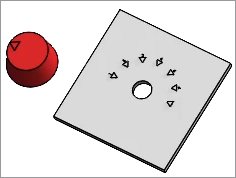
- Опустите ручку на пластину.
Диалоговое окно Выбрать ссылку на сопряжение  появляется, когда ручка находится над пластиной.
появляется, когда ручка находится над пластиной.
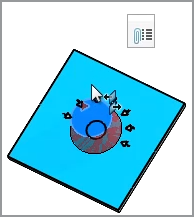
- В диалоговом окне Выбрать ссылку на сопряжение
 выберите ссылку.
выберите ссылку.